麦风店铺帐本是一款麦风店铺帐本,适用于服务型店铺。功能简单、实用!只需要您动动鼠标,敲几个数字就可以轻松完成账务的录入、查询和统计。
软件界面介绍:
(1)开始界面

登录主窗口后出现的第一个界面为“开始界面”。(如上图)
1、窗口最上方是功能菜单,详细操作请参考“菜单项功能”。
2、菜单下方是工具栏,有六个按钮,分别对应“收入记录”、“支出记录”、“查询统计”、“借贷情况”和“通讯录”五个不同的窗口以及“图表分析”操作。
3、工具栏右侧显示当前您所在的窗口名称。
4、“显示范围”是指在“收入记录”、“支出记录”和“借贷情况”窗口下显示的账目记录范围(默认为“最近20条记录”)。
5、窗口中央的是用户登录区,输入用户名和密码登录后才能对帐本进行操作。帐本程序中默认有用户名:“168”,不需要密码。建议您登录后修改用户名和密码。
修改步骤为:通过“系统管理”->“管理用户”,添加用户后,通过新用户登录,就可以实现。
(2)新建帐本

通过菜单项“系统管理”打开“新建帐本”对话框。
本软件是一个多帐本程序,您可以用“新建帐本”创建一个全新的独立的帐本。
新帐本中默认有一个用户“168”不需要密码。
(3)打开/删除帐本

通过菜单项“系统管理”打开“打开/删除帐本”对话框。
1、在这里您可以选择打开哪个帐本进行记账,以及对您创建的多个帐本进行管理。
2、“转换老版帐本”按钮可以将低于3.0版本的老版本数据库文件(以.sab为扩展名)转换成新版本数据库文件(以.sabx为扩展名)。
(4)管理用户

通过菜单项“系统管理”打开“管理用户”对话框。
此对话框中包含“添加”、“修改”、“删除”三个功能,可以通过相应的按钮对用户信息进行操作。
(5)收入记录窗口

要添加收入记录,请进入“收入记录”窗口。(如上图)
1、窗口中间的区域是显示所有的收入记录的列表。
2、列表下方是操作区包括:“添加”、“修改”、“删除”“生成Excel表”四个功能按钮,通过前三个按钮对表单中的记录进行相应的操作,通过“生成Excel表”可以把列表中的记录内容以excel表格形式保存,以便打印。
3、界面最下方一行是状态栏,可以实时的显示帐本的当前的状态;
4、“支出记录”、“借贷情况”两个窗口的布局和功能与“收入记录”雷同。
(6)查询统计窗口

要对帐本中的记录进行查询统计,请进入“查询统计”窗口。(如上图)
1、此窗口的操作区中包括:“查询”、“生成Excel表”两个功能按钮。
2、点击“查询”弹出“综合查询统计”对话框,您可以在此设置查询条件对“收入记录”、“支出记录”、“借贷情况”内的记录进行查询,查询的结果显示在上方的列表中。
3、点击“生成Excel表”按钮可以将列表中的记录内容原样保存为excel表格文件。
4、点击“按月统计”,可以通过此功能对某月的收入和支出情况进行统计。
(7)综合查询统计窗口

在“查询统计”窗口中点击“查询”按钮弹出“综合查询统计”对话框。(如上图)
1、查询的方式有“精确查询”和“模糊查询”两种。
2、通过选择查询“范围”并指定“日期”、“金额”、“名目”、“是否已付”、“联系人”、“记录人”及“备注”构成查询条件。
3、其中选择查询范围中的“收支余记录”项,表示对“收入记录”和“支出记录”同时进行查询并计算出余额。
4、得到查询结果的同时会对金额进行统计。
5、对所有时间段的记录进行查询时,可以选择“不指定日期”项。
(8)通讯录窗口

(9)图表分析窗口

常用功能介绍:
改变记录排列顺序
列表中的记录是按照日期升序排列的,有时您也许想改变一下记录的排列顺序以方便查找或比较。
下面举例说明一下改变记录排列顺序的方法:
目的: 让列表中的记录按时间顺序排列。
实现过程:(如下图)鼠标左键点击列表中顶端列名“日期”所在的区域,这时列表的顺序会按“日期”升序或降序重新排列。

查询统计功能
所有表的查询统计都集中在“查询统计”模块中进行。通过选择查询“范围”并指定“日期”、“名目”、“记录人”及“备注”构成多种条件进行查询统计。下面举例说明查询统计功能如何使用:
目标:查看“2009年8月1日至2009年8月19日”,“精确查询”在“20元以上”范围内的“收入记录”,并统计满足条件的总金额。
实现过程: (如下图一)在“查询统计”模块中点击“查询”按钮弹出“综合查询统计”对话框,选择“查询方式”->“精确查询”,选择“范围”->“收入”,“日期”->“2009年8月1日至2009年8月19日”,“金额”->“20元 至 无限”,设置好查询条件后点击“查询”按钮就会得到您想要的结果(如下图二)。 列表第一行为所有满足条件的记录的总金额,从第三行开始是符合查询条件的各条记录。
























 大小: 117.1M
大小: 117.1M
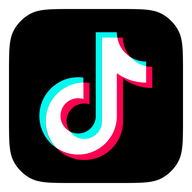
 驾校一点通2022科目一6.8.0 电脑版
驾校一点通2022科目一6.8.0 电脑版  Overture专业打谱软件5.5.1-7 简体中文版
Overture专业打谱软件5.5.1-7 简体中文版  SPSS 18.0中文版
SPSS 18.0中文版  MatLab R2012b 特别文件
MatLab R2012b 特别文件  寻星计算程序(卫星天线寻星参数计算)v3.1 绿色版
寻星计算程序(卫星天线寻星参数计算)v3.1 绿色版  八爪鱼采集器v8.58 官方最新版
八爪鱼采集器v8.58 官方最新版  星空抽奖软件无限制版完美注册码版
星空抽奖软件无限制版完美注册码版  利信财务软件专业单机版V6.4免费无限制版
利信财务软件专业单机版V6.4免费无限制版  天学网电脑版v5.6.1.0 官方最新版
天学网电脑版v5.6.1.0 官方最新版  摩客mockplus桌面客户端v3.7.1.0 官方最新版
摩客mockplus桌面客户端v3.7.1.0 官方最新版  淘宝助理天猫版5.3.7.0 官方最新版
淘宝助理天猫版5.3.7.0 官方最新版  高品智CRM客户关系管理系统v3.301.311 官方免费版
高品智CRM客户关系管理系统v3.301.311 官方免费版  易航科技增值税发票电子化软件(增值税发票扫描认证)V2.0免费版
易航科技增值税发票电子化软件(增值税发票扫描认证)V2.0免费版  易房大师v3.2免费版
易房大师v3.2免费版  数米基金宝20153.1.0 官方最新版
数米基金宝20153.1.0 官方最新版  杰奇小说连载系统免费版
杰奇小说连载系统免费版  发票导出接口软件3.9绿色免费版
发票导出接口软件3.9绿色免费版  发票认证接口软件v2.2绿色版
发票认证接口软件v2.2绿色版  高品智财务公司委托代办项目软件v3.320 官方版
高品智财务公司委托代办项目软件v3.320 官方版  食草族管理专家V2.5.9 绿色免费版
食草族管理专家V2.5.9 绿色免费版